
iPhone मिररिंग और सूचना के साथ अपने Mac से अपने iPhone का उपयोग करें
iPhone मिररिंग आपको अपने नज़दीकी Mac से iPhone का उपयोग करने की अनुमति देता है। आपके Mac पर रिमोटली उपयोग किए जाने पर iPhone लॉक रहता है।
iPhone सूचना आपकी सूचनाओं को आपके नज़दीकी Mac पर फ़ॉरवर्ड करता है, ताकि आप उन्हें पढ़ने से न चूकें। आप प्रत्येक ऐप या केवल अपने द्वारा चुने गए ऐप के लिए सूचनाएँ प्राप्त कर सकते हैं।
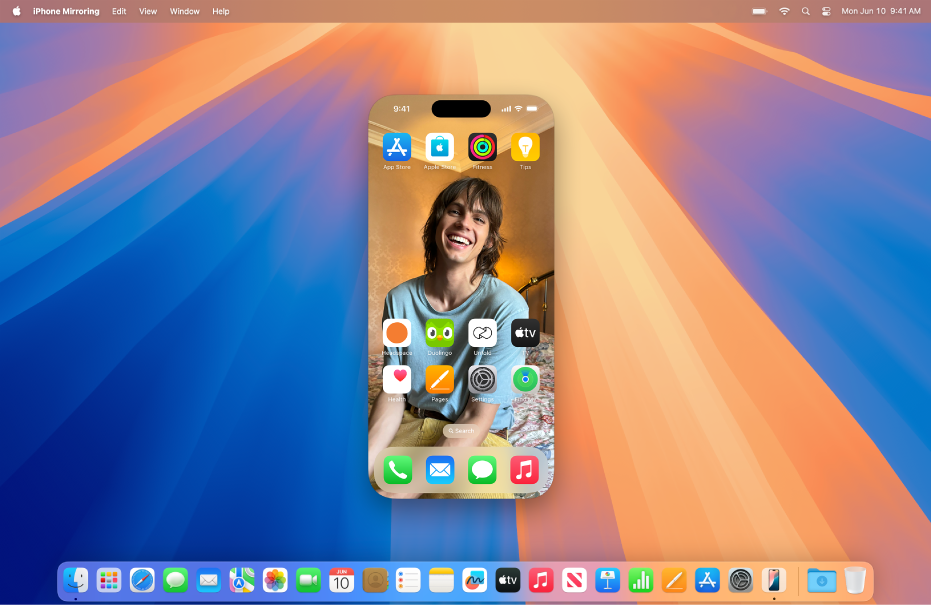
नोट : कुछ iPhone फ़ीचर जैसे कैमरा और माइक्रोफ़ोन iPhone मिररिंग के साथ संगत नहीं हैं। इसके अतिरिक्त, एक समय में केवल एक ही कॉन्टिन्युटी फ़ीचर का उपयोग किया जा सकता है (जैसे कॉन्टिन्युटी कैमरा या iPhone मिररिंग)।
शुरू करने से पहले
निम्नलिखित को सुनिश्चित करें :
आप दोनों डिवाइस पर एक ही Apple खाते से साइन इन हैं।
दोनों डिवाइस हैंडऑफ़ के लिए न्यूनतम आवश्यकताएँ पूरी करते हैं।
अपने Mac पर iPhone मिररिंग और iPhone सूचना का उपयोग करें
अपने Mac पर iPhone मिररिंग ऐप
 पर जाएँ।
पर जाएँ।नोट : iPhone मिररिंग का उपयोग करने के लिए आपका iPhone नज़दीक होना ज़रूरी है।
अपना डिवाइस पासकोड दर्ज करें, फिर निम्न में से कोई एक चुनें :
हर बार पूछें : जब भी आप iPhone मिररिंग का उपयोग करेंगे, तो आपको Touch ID या आपके डिवाइस पासकोड के लिए संकेत मिलेगा।
ऑटोमैटिकली प्रमाणित करें : प्रमाणीकरण की आवश्यकता के बिना ऑटोमैटिकली iPhone मिररिंग से कनेक्ट करें।
अपने Mac से अपने iPhone के साथ इंटरऐक्ट करने के लिए, iPhone मिररिंग ऐप विंडो का उपयोग करें।
अपने होम स्क्रीन ऐप्स या विजेट को फिर से व्यवस्थित करने के लिए, किसी भी ऐप पर सेकेंडरी क्लिक करें, फिर “होम स्क्रीन संपादित करें” पर क्लिक करें।
आप चुन सकते हैं कि आपके Mac पर किन ऐप्स से सूचनाएँ भेजी जाएँ
अपने Mac पर ऐप्स द्वारा सूचनाएँ भेजने के लिए, निम्न कार्य करें :
अपने iPhone पर, सेटिंग्ज़ ऐप
 > सूचना पर जाएँ
> सूचना पर जाएँकोई भी ऐप चुनें, फिर Mac पर दिखाएँ को चालू या बंद करें।
iPhone मिररिंग से Mac कंप्यूटर हटाएँ
अपने iPhone पर सेटिंग्ज़
 > सामान्य पर जाएँ।
> सामान्य पर जाएँ।AirPlay और कॉन्टिन्युटी पर टैप करें, फिर iPhone मिररिंग पर टैप करें।
ऊपर दाईं ओर संपादित करें पर टैप करें, फिर हटाने के लिए कोई Mac चुनें।